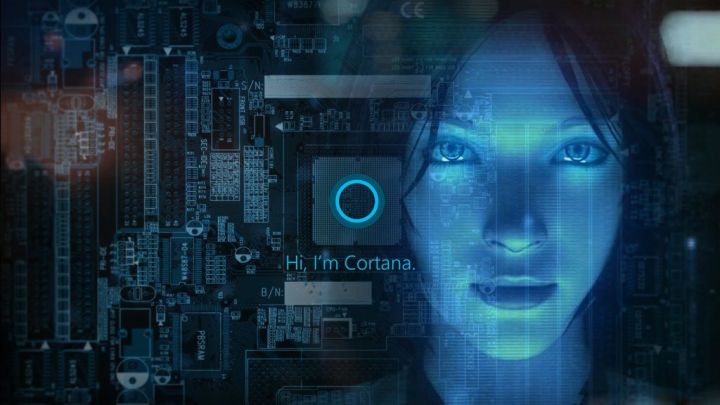Trợ lý ảo kích hoạt bằng giọng nói Cortana của Microsoft không chỉ giúp bạn liên kết đến Bing (hoặc bất kỳ công cụ tìm kiếm nào khác) mà nó còn có thể làm tốt rất nhiều thứ khác nữa. Đúng như cái tên “trợ lý”, Cortana có thể hỗ trợ người dùng rất nhiều việc, từ lên lịch cuộc họp, đặt báo thức cho đến việc làm bạn vui.
Dưới đây là 14 tính năng thú vị mà Cortana có thể làm cho bạn trên Windows 10
1. Tính toán
Bạn cần thực hiện một phép toán đơn giản? Cortana hoàn toàn có thể tính cho bạn một phép toán đơn giản ngay trong ô tìm kiếm. Bạn có thể nói to "Hey Cortana, what's 35 times 22 plus 861 minus 4?" (Này Cortana, 35 x 22 + 861 – 4 bằng bao nhiêu?) Hoặc nhập trực tiếp vào ô tìm kiếm.
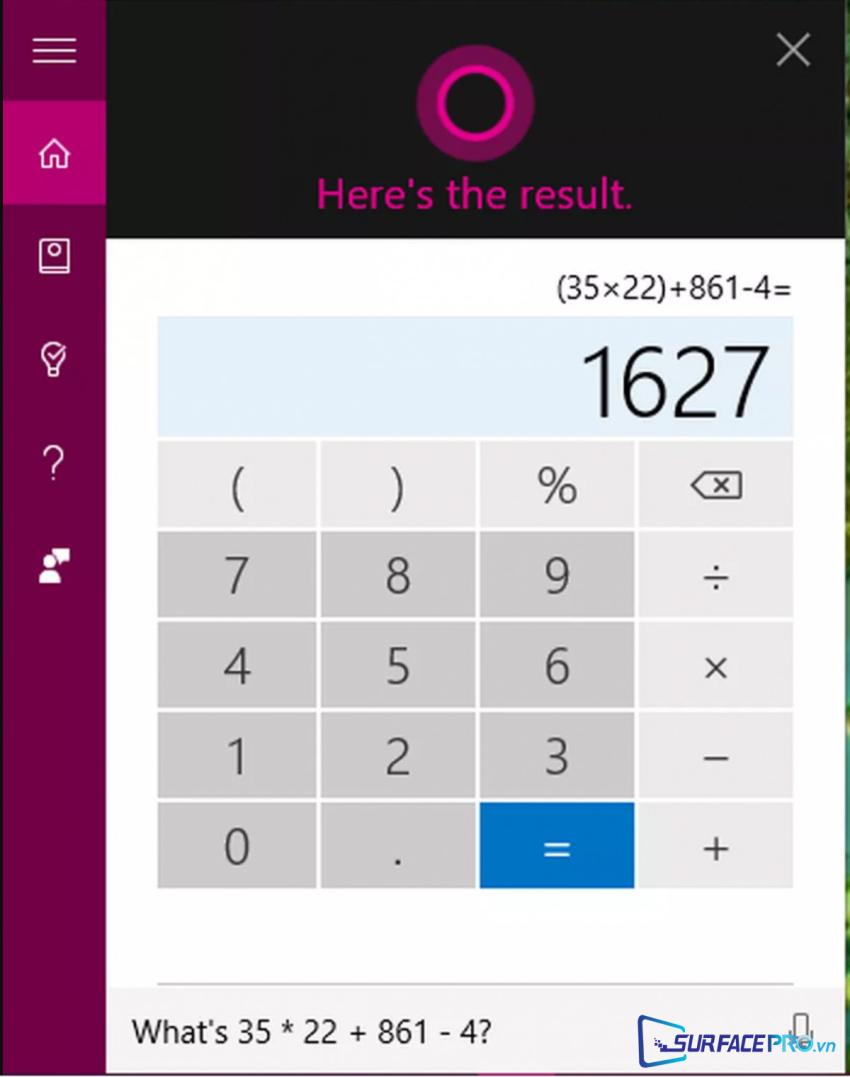
2. Chuyển đổi tiền tệ
Bạn có thể chuyển đổi đơn vị tiền tệ trên Google khi có kết nối mạng, nhưng với Cortana, bạn có thể thực hiện chuyển đổi ngay trên chiếc máy tính của mình. Bạn chỉ cần nhập số tiền, loại tiền gốc và loại tiền bạn muốn chuyển đổi vào Cortana và Cortana sẽ cho bạn câu trả lời. Ví dụ như “ Hey Cortana, what is 260 euros in dollars?” (Này Cortana, 260 euro là bao nhiêu đô-la?).
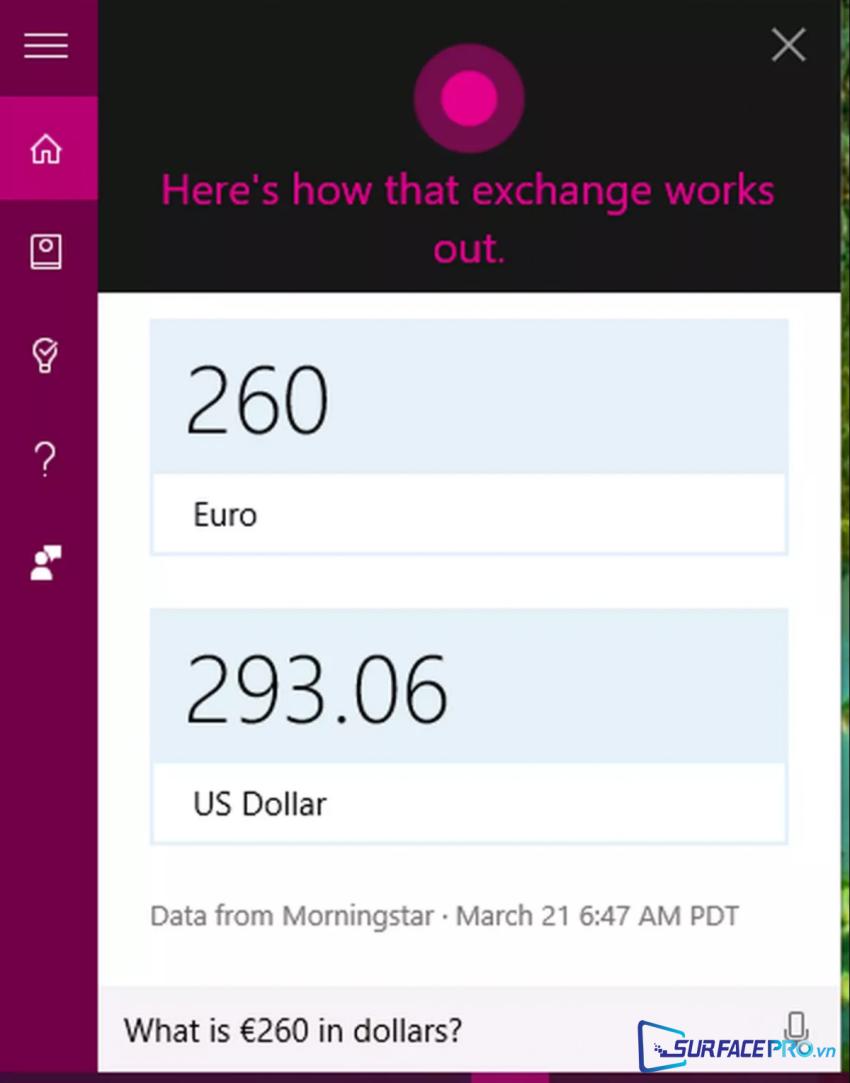
Tương tự như vậy, Cortana cũng có thể giúp bạn chuyển đổi những thứ khác như chuyển đổi nhiệt độ, trọng lượng, khối lượng và chiều cao/chiều dài.
3. Khởi động một chương trình
Bạn chỉ cần nói "launch [program]" (khởi chạy [chương trình]), Cortana sẽ mở chương trình cho bạn. Cortana cũng có thể mở các trang web cụ thể - ví dụ: “open SurfacePro.vn” (mở SurfacePro.vn) và Cortana sẽ mở trang web của Surface Pro trên trình duyệt mặc định của bạn.
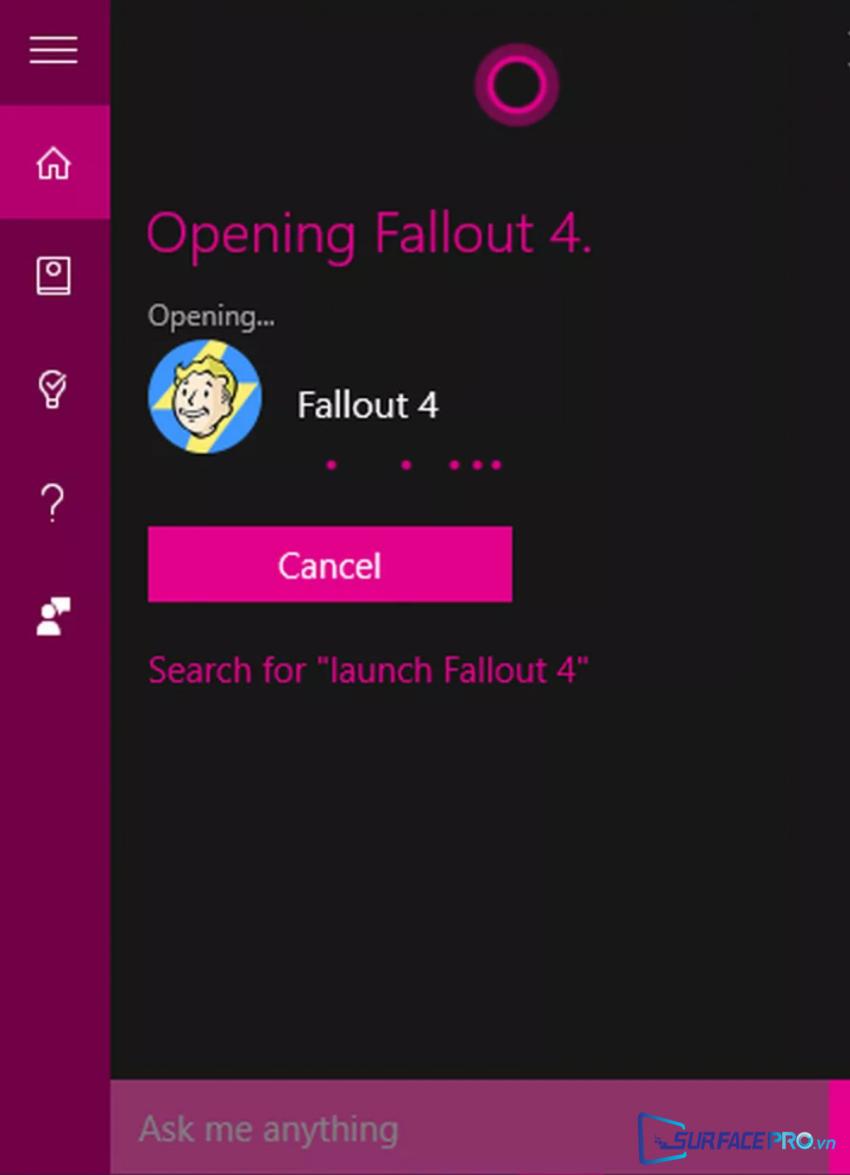
4. Theo dõi bưu kiện
Hỏi Cortana "Where are my packages?" (Đơn hàng của tôi tới đâu rồi?), Cortana sẽ lấy thông tin theo dõi đơn hàng từ tài khoản email của bạn. Để làm được điều này, bạn sẽ cần phải có một tài khoản email được thiết lập sẵn trong ứng dụng Mail.
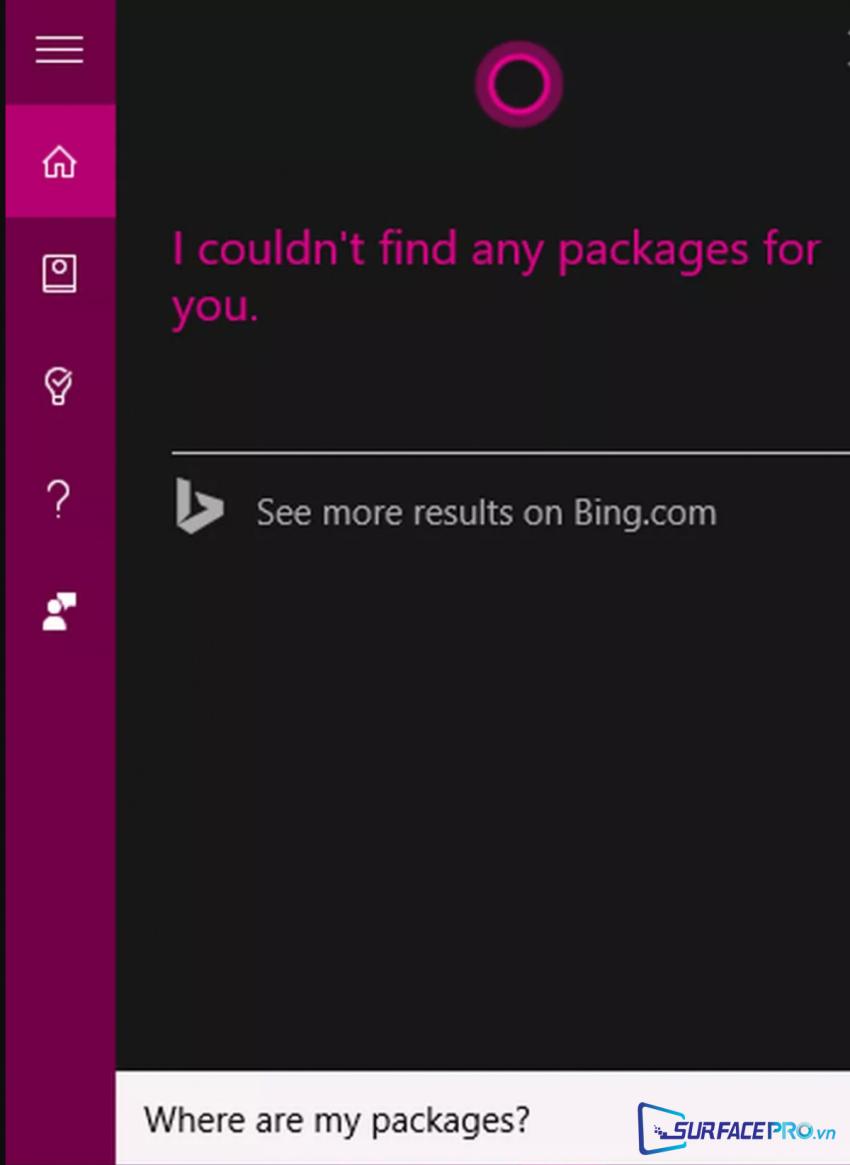
5. Theo dõi bưu kiện bằng cách thủ công
Nếu bạn không thiết lập sẵn email trong ứng dụng Mail, Cortana sẽ giúp bạn theo dõi đơn hàng bằng mã vận đơn. Hãy mở menu Cortana, nhấp vào biểu tượng Notebook, chọn Packages > Add a package và nhập vào mã vận đơn. Cách này có thể giúp bạn theo dõi cùng lúc nhiều đơn hàng.
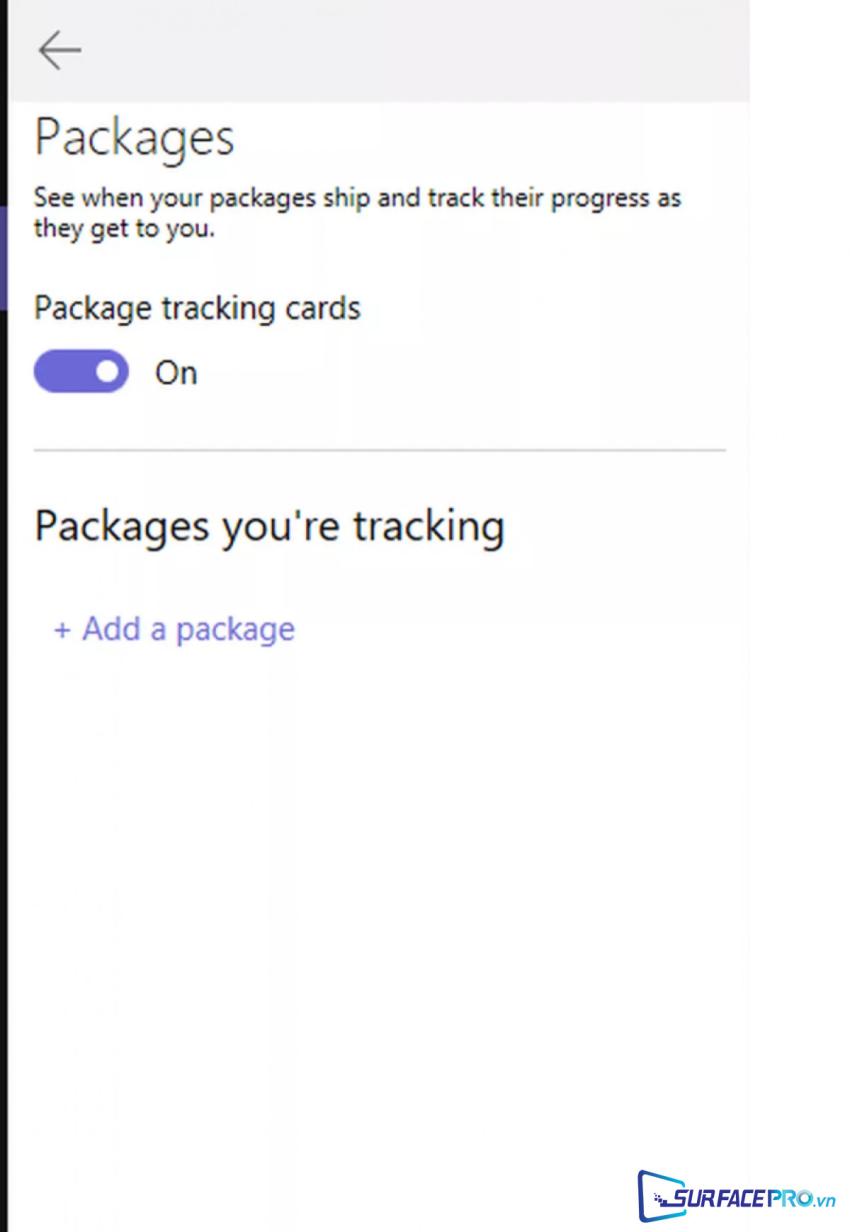
6. Điều chỉnh âm nhạc
Nếu bạn đang nghe nhạc trong ứng dụng Groove Music, Cortana sẽ là một trợ thủ đắc lực cho bạn. Cortana giúp bạn phát tiếp, bỏ qua, quay lại bài hát hoặc phát các bài hát cụ thể ("Play 'Email My Heart'"), phát nhạc của nghệ sĩ cụ thể ("Play Britney Spears"), phát album cụ thể ("Play Baby One More Time “) hoặc thể loại cụ thể ("Play pop"). Nếu bạn sử dụng một ứng dụng âm nhạc khác, Cortana vẫn có thể thực hiện một số lệnh cơ bản, ví dụ như bỏ qua hoặc tạm dừng bài hát.
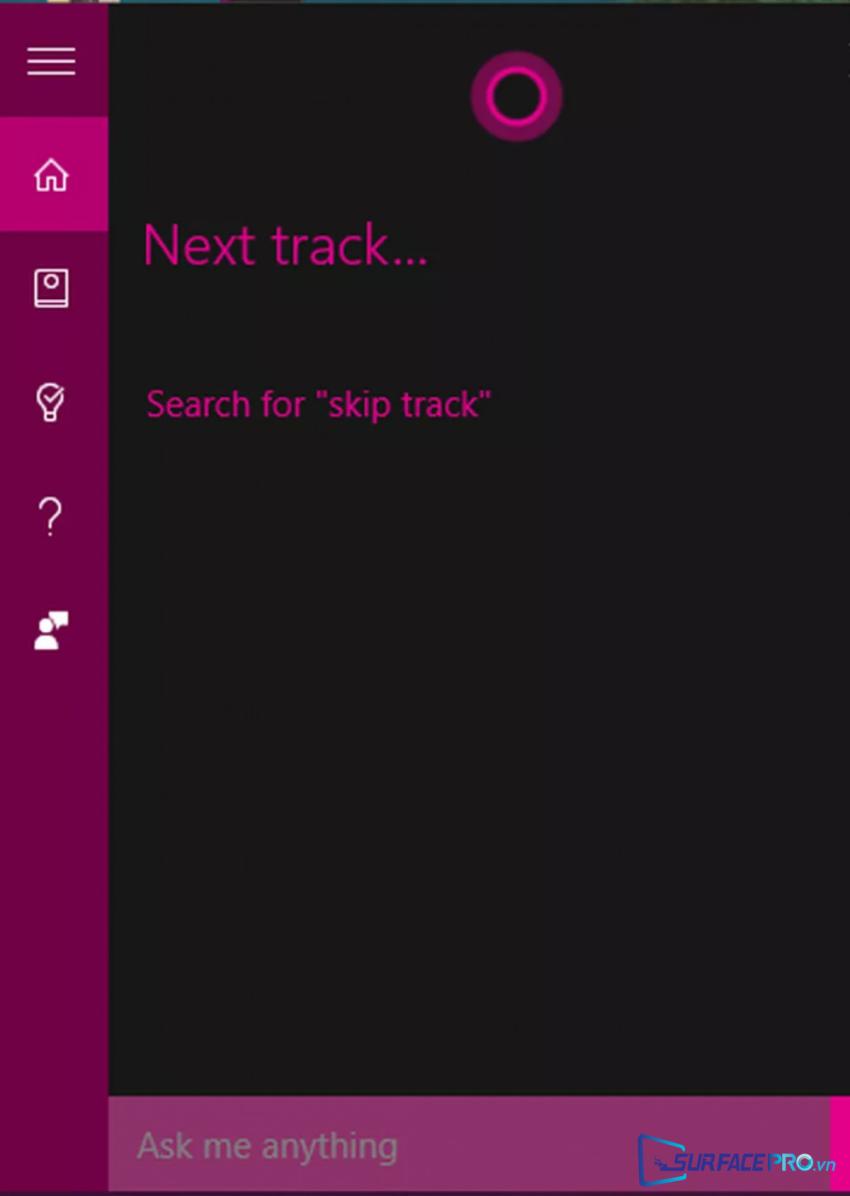
7. Viết email
Cortana có thể soạn thảo và gửi email cho bạn nhanh chóng - chỉ cần bạn nói "write an email" (viết email) hoặc "write an email to [contact]" (viết email đến [liên hệ]) và nói [thông tin email]. Nếu bạn cần thêm nhiều hơn vào email của mình (chẳng hạn như tệp đính kèm), Cortana sẽ cung cấp liên kết đến Outlook để bạn có thể thêm bất kỳ tệp đính kèm mà bạn muốn.
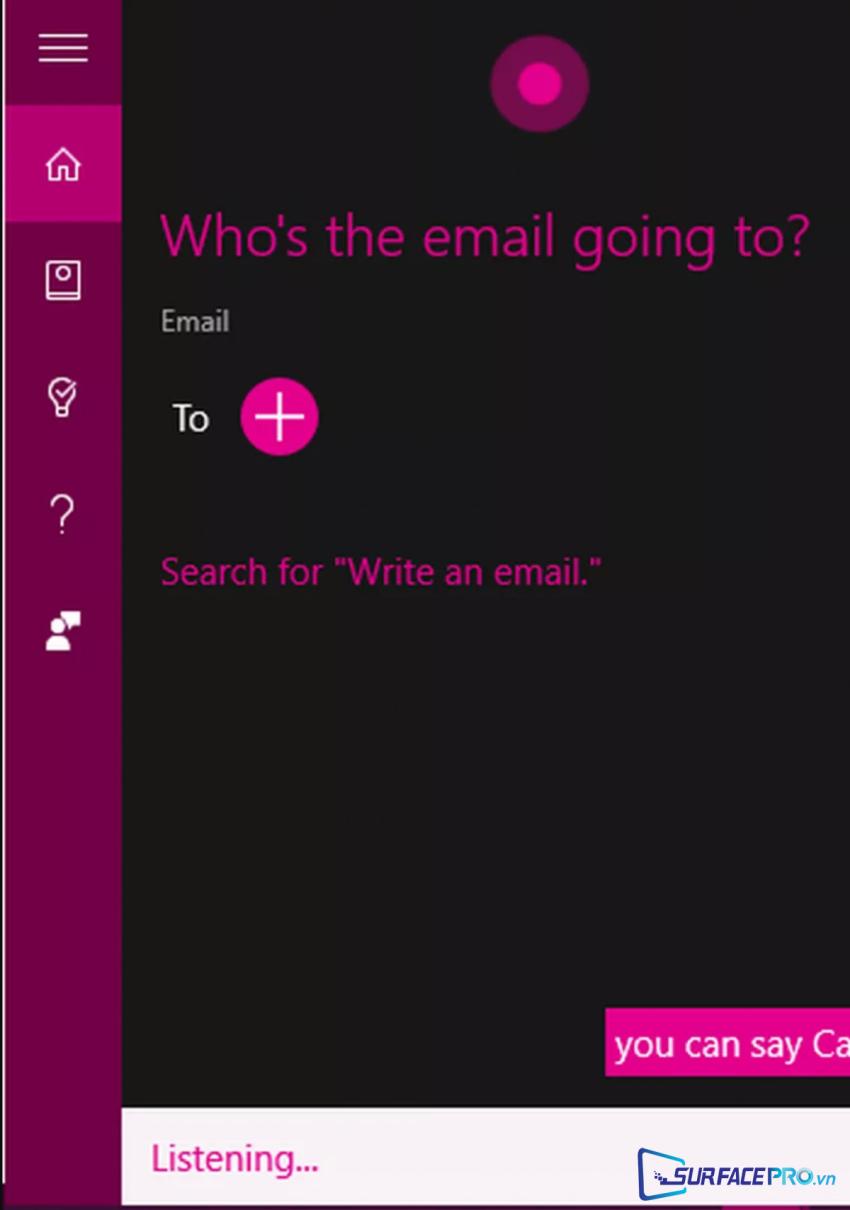
8. Tìm hình ảnh từ tuần trước
Tìm kiếm ảnh bạn đã tải lên máy tính hoặc chụp bằng thiết bị của bạn trong tuần trước? Chỉ cần nói hoặc nhập "search pictures from last week" (Tìm hình ảnh từ tuần trước) và Cortana sẽ hiển thị cho bạn tất cả các hình ảnh từ tuần trước. Bạn có thể làm tương tự với các loại tệp khác (video, tài liệu, v.v.) và bạn cũng có thể tìm kiếm trong khung thời gian khác (ngày hôm qua, tháng trước hoặc một ngày cụ thể).
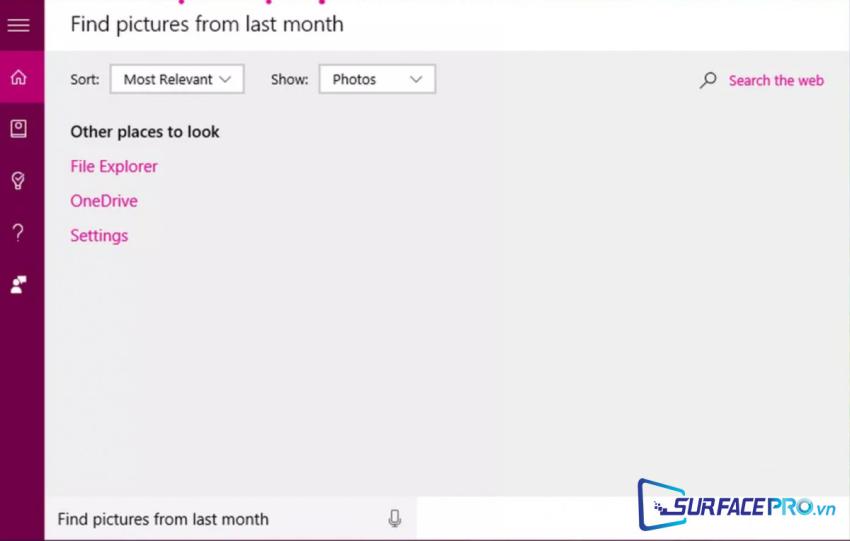
9. Bật chế độ máy bay
Bạn chỉ cần nói "Turn on Airplane Mode" (bật Chế độ trên máy bay), Cortana sẽ tắt Wi-Fi, Bluetooth và dữ liệu di động của bạn.
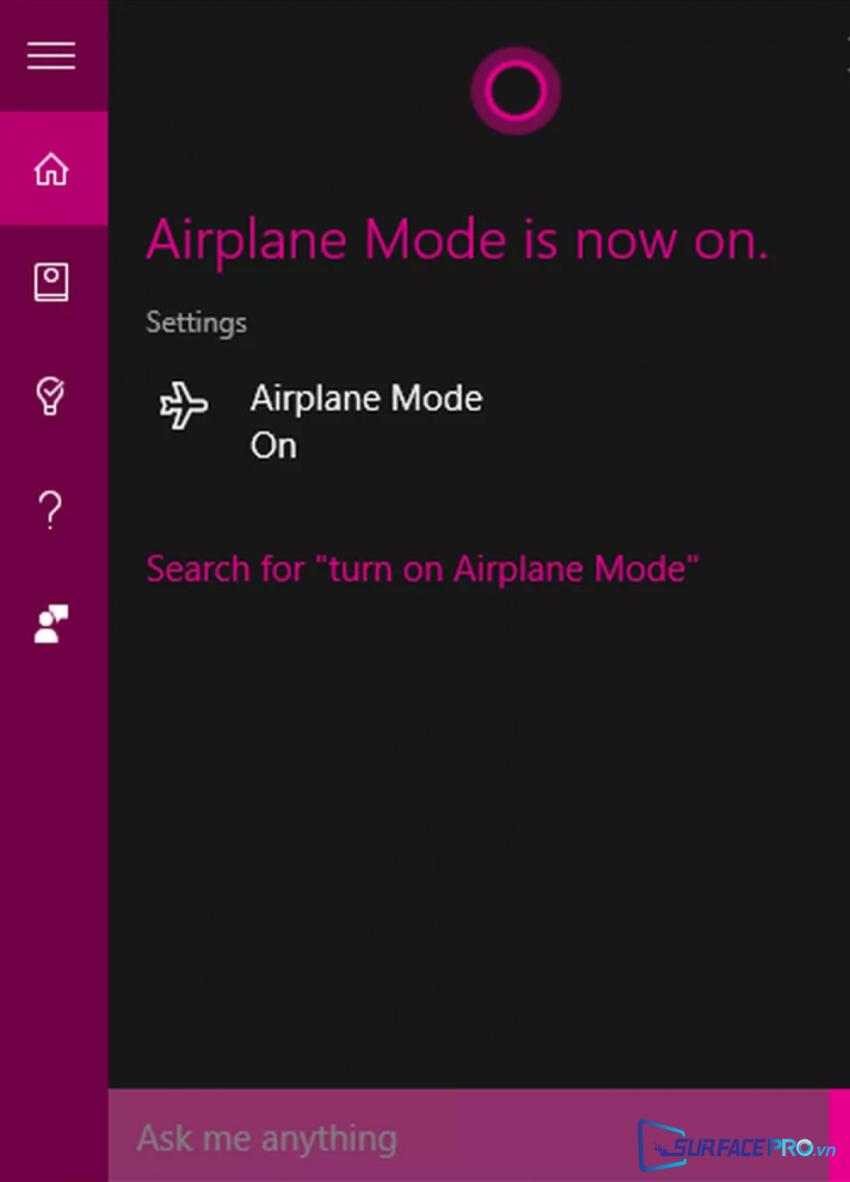
10. Chơi game
Nếu bạn chán? Cortana có thể chơi các trò chơi như kéo búa bao hoăc đố vui cùng ban. Đối với trò kéo búa bao, bạn chỉ cần nói "rock, paper, scissors". Đối với trò chơi đố vui, hãy nói "play the movie game".
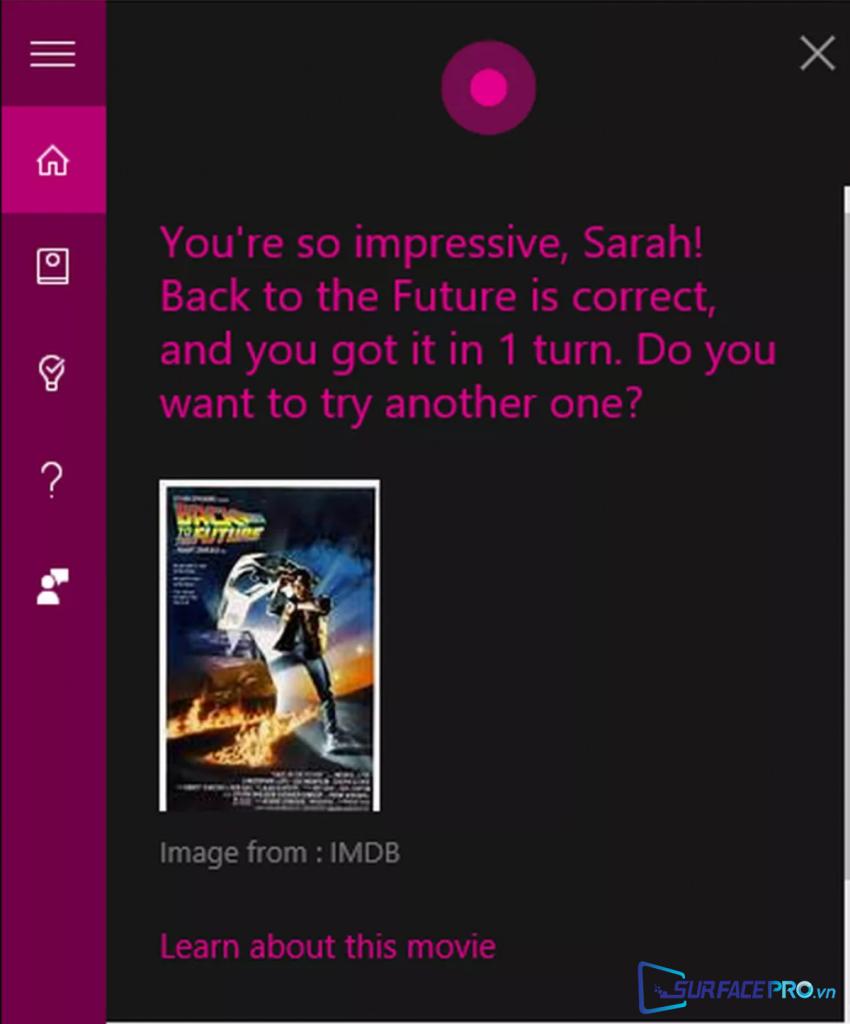
11. Hát
Cortana hoàn toàn có thể hát cho bạn nghe một số giai điệu nếu bạn yêu cầu "sing me a song," "sing me a lullaby" hoặc "what does the fox say?"
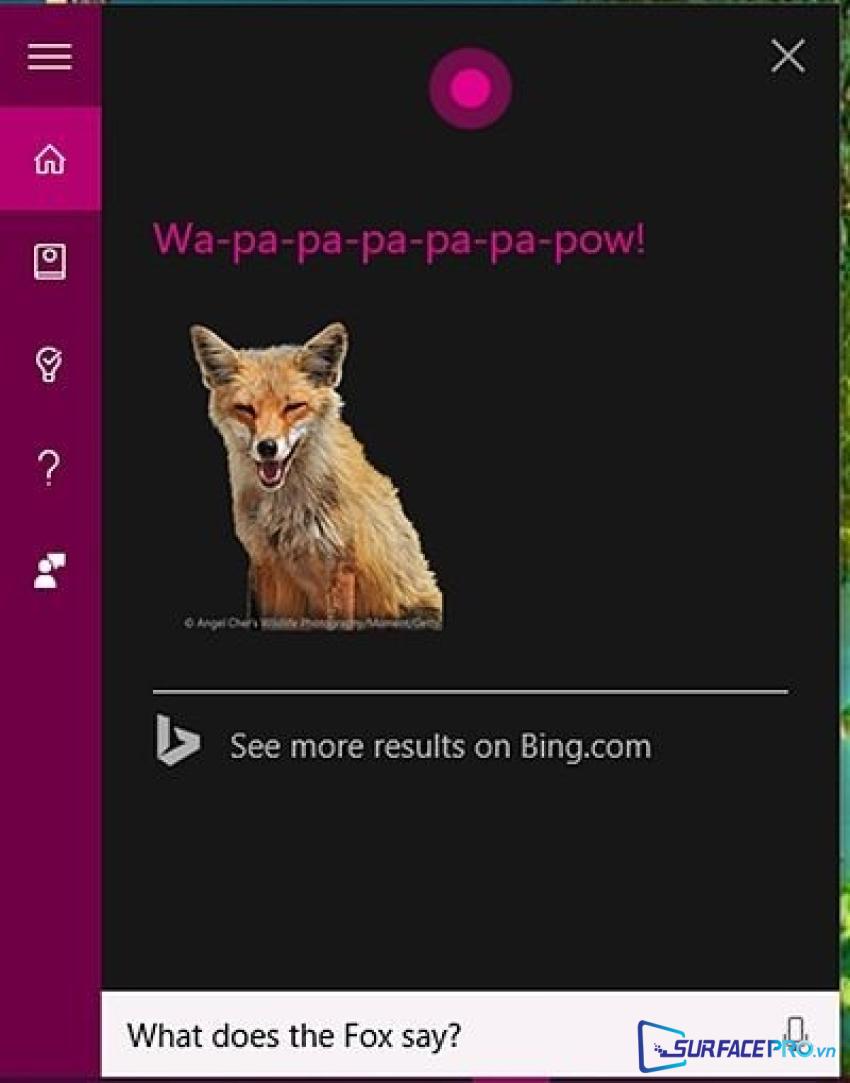
12. Tìm phiếu giảm giá
Cortana được tích hợp trên Edge linh hoạt đến mức Cortana có thể tự động tìm kiếm các phiếu giảm giá trên web khi bạn truy cập vào một trang web bán lẻ. Nếu Cortana tìm thấy, bạn sẽ thấy một thông báo trong thanh URL thông báo Cortana đã tìm thấy phiếu giảm giá, bạn chỉ cần nhấp vào URL thì phiếu giảm giá sẽ hiện ra. (Nếu bạn không thấy các cảnh báo này, bạn có thể cần bật Cortana trên Edge ( vào cài đặt Edge và nhấp vào View advanced settings, sau đó bật Have Cortana assist me in Microsoft Edge).
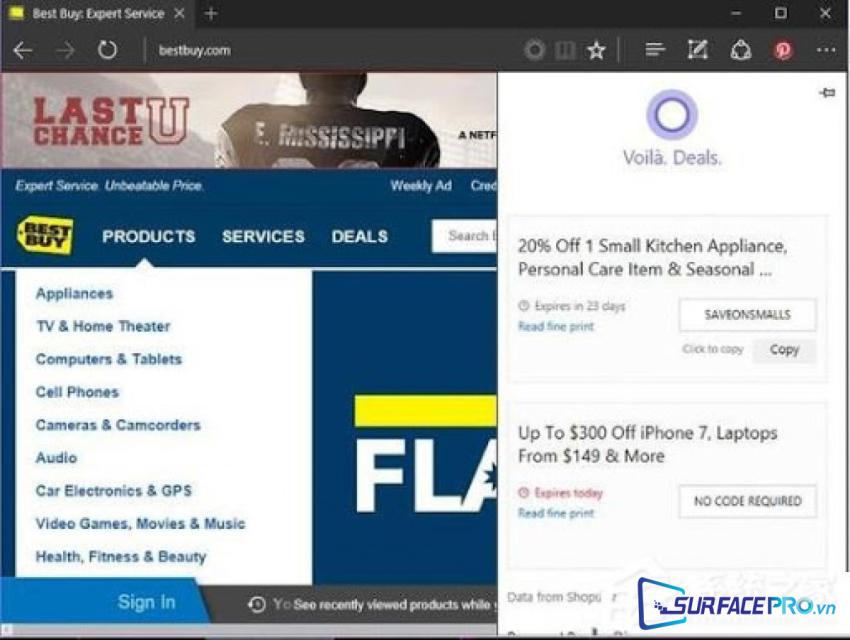
13. Tìm điện thoại của bạn
Nếu bạn có điện thoại Windows 10 hoặc điện thoại Android, bạn có thể yêu cầu Cortana định vị và gọi thiết bị của bạn từ xa bằng Cortana trên PC. Để xem vị trí điện thoại của bạn trên bản đồ, hãy yêu cầu Cortana " Find my phone". Để Cortana gọi thiết bị của bạn, hãy nói "Ring my phone".
Để làm được điều này, người dùng Android sẽ cần cài đặt ứng dụng Cortana (và đăng nhập bằng tài khoản Microsoft mà bạn sử dụng với PC Windows 10).
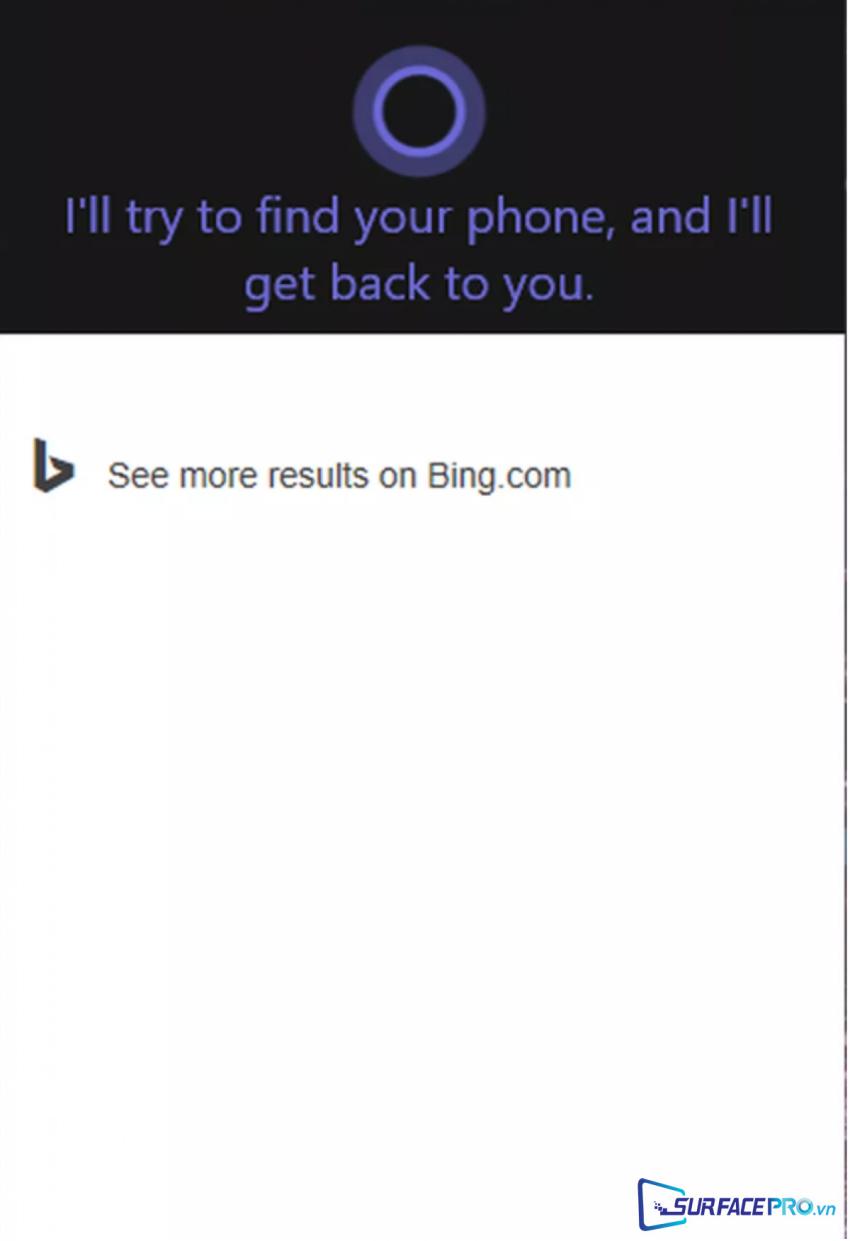
14. Đồng bộ Android
Nếu bạn có một chiếc điện thoại Windows 10 hoặc Android, Cortana có thể đồng bộ hóa thông báo để chúng xuất hiện trên PC Windows 10 của bạn. Cortana sẽ thông báo tin nhắn, email, cuộc gọi nhỡ và thông báo ứng dụng (bạn có thể bật hoặc tắt thông báo ứng dụng cụ thể).
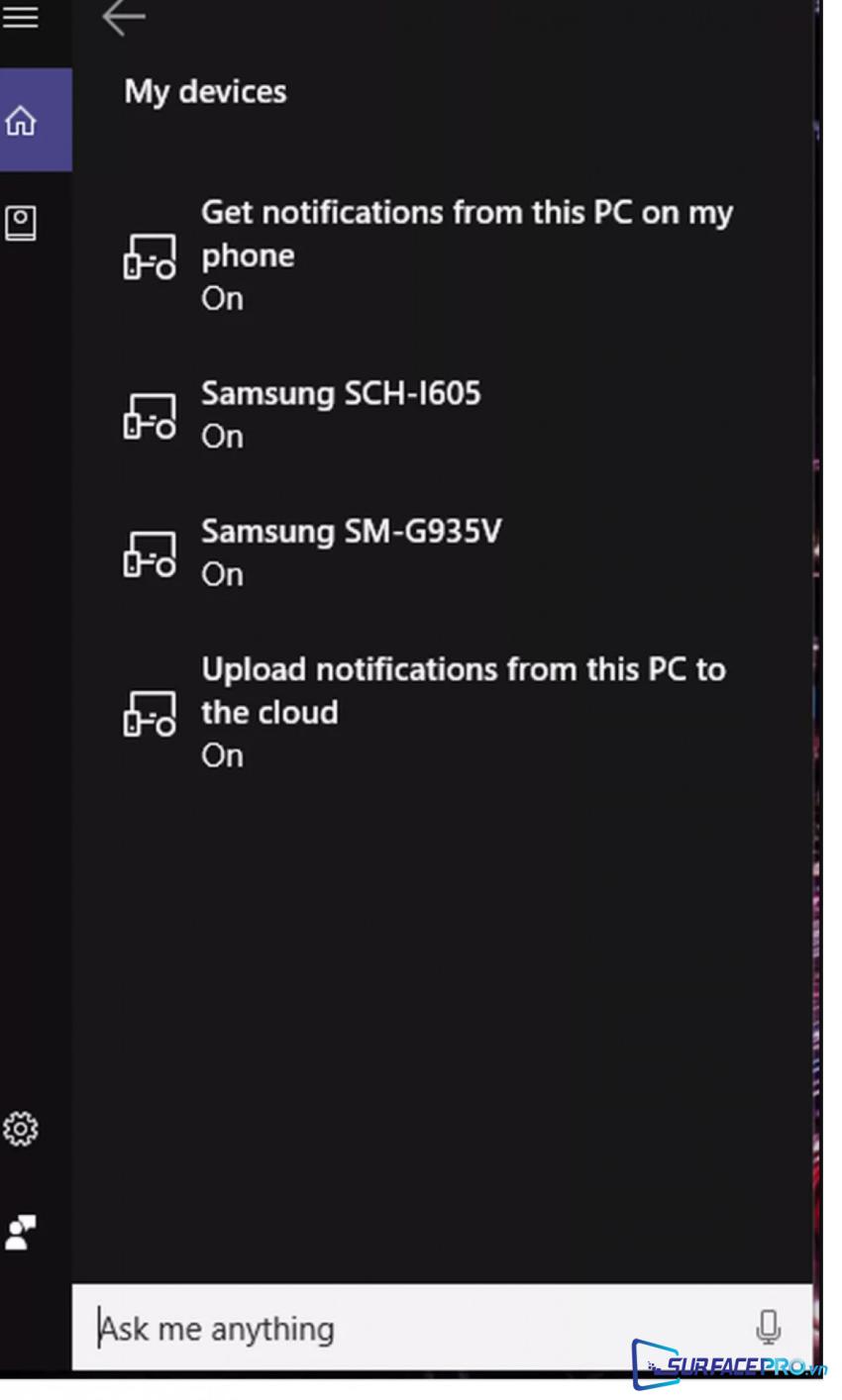
Hi vọng bài viết này sẽ giúp ích được cho các bạn! Các bạn đừng quên truy cập mục Thủ Thuật & Ứng Dụng của SurfacePro để cập nhật những thủ thuật và ứng dụng thiết thực và bổ ích nhất.
Bài viết liên quan
- Color Filters trên Windows 11 là gì và cách sử dụng? (05.12.2022)
- Cách xem Youtube ẩn danh (01.12.2022)
- Cách cài Android 12L cho Surface Duo 2 và Surface Duo (29.11.2022)
- Bật nhận diện khuôn mặt cho laptop Windows 11 (24.11.2022)
- Top 4 cách chụp màn hình máy tính Surface Pro dễ nhớ nhất (22.11.2022)